Đôi khi vì một lý do nào đó mà chúng ta cần xuất và nhập dữ liệu WordPress vào trang mới mà không bị mất đi từ một dấu chấm dấu phẩy. Vậy thì có cách nào để làm điều đó không? Câu trả lời là CÓ. Bộ công cụ tích hợp xuất và nhập nội dung trang WordPress sẽ giúp bạn làm điều đó.
Nội dung [ Ẩn / Hiện ]
Nhập và xuất nội dung là hai hoạt động quan trọng trong WordPress, giúp bạn chuyển đổi, sao chép, di chuyển và phục hồi nội dung của trang web một cách nhanh chóng và hiệu quả.
Nhập nội dung và Xuất nội dung trong WordPress là gì
Nhập nội dung là quá trình đưa dữ liệu từ các nguồn khác vào WordPress, ví dụ như từ file văn bản, hình ảnh, video, bảng biểu, hoặc từ các trang web khác sử dụng WordPress hay CMS khác.
Xuất nội dung là quá trình lấy dữ liệu từ WordPress ra các định dạng khác, ví dụ như file XML, CSV, PDF, hoặc chuyển sang các trang web khác sử dụng WordPress hay CMS khác.
Vai trò của Xuất và Nhập nội dung Wordpress
Thứ nhất, nhập và xuất nội dung giúp bạn tiết kiệm thời gian và công sức khi tạo và quản lý nội dung cho trang web của bạn. Bạn không cần phải nhập lại hay chỉnh sửa lại nội dung đã có sẵn từ các nguồn khác, mà chỉ cần chuyển đổi sang định dạng phù hợp với WordPress.
Thứ hai, nó giúp bạn sao lưu và phục hồi nội dung của trang web một cách an toàn và dễ dàng. Bạn có thể lưu trữ nội dung của trang web ở các định dạng khác nhau, để có thể khôi phục lại khi có sự cố xảy ra với trang web hoặc máy chủ.
Thứ 3, di chuyển và chia sẻ nội dung của trang web một cách linh hoạt và thuận tiện. Bạn có thể chuyển nội dung từ một trang web sang một trang web khác, hoặc từ một CMS sang một CMS khác, mà không làm mất hay thay đổi nội dung gốc.
Cách nhập nội dung vào WordPress
Bạn có thể nhập nội dung từ các trang web khác sử dụng WordPress hay CMS khác bằng cách xuất dữ liệu từ trang web nguồn sang file XML, và sau đó nhập file XML vào trang web đích. Có 02 cách để nhập nội dung vào WordPress, một là dùng công cụ mặc định của WordPress, hai là dùng Plugin. Chúng tôi đã từng Export và Import cho rất nhiều trang WordPress lớn nhỏ thì thấy rằng bộ công cụ Xuất nhập của WordPress vẫn là tốt nhất.
Sử dụng công cụ nhập mặc định của WordPress
Nếu bạn muốn chuyển dữ liệu từ một nền tảng khác sang wordpress, bạn có thể sử dụng công cụ import mặc định của wordpress để làm việc này. Công cụ import cho phép bạn nhập dữ liệu từ các định dạng như RSS, Blogger, LiveJournal, Tumblr, Movable Type và nhiều hơn nữa. Để sử dụng công cụ import, bạn cần làm theo các bước sau:
Bước 1: Đăng nhập vào trang quản trị của website wordpress của bạn.
Bước 2: Chọn Tools > Import trong menu bên trái.
Bước 3: Chọn nền tảng mà bạn muốn nhập dữ liệu từ danh sách có sẵn. Nếu nền tảng của bạn không có trong danh sách, bạn có thể tìm kiếm các plugin import khác trên thư viện plugin của wordpress.
Bước 4: Theo hướng dẫn trên màn hình để cài đặt và kích hoạt plugin import cho nền tảng của bạn.
Bước 5: Chọn Upload file import sau đó chọn Upload file and import để bắt đầu quá trình nhập dữ liệu. Bạn có thể phải chọn tệp dữ liệu để tải lên hoặc nhập URL của nguồn dữ liệu.
Bước 6: Chờ cho quá trình nhập dữ liệu hoàn tất. Bạn có thể phải ánh xạ các tác giả, danh mục và thẻ từ nguồn dữ liệu sang website wordpress của bạn.
Bước 7: Kiểm tra kết quả và chỉnh sửa nếu cần. Bạn có thể xem các bài viết, trang, hình ảnh và nội dung khác đã được nhập vào website wordpress của bạn.
Đó là cách bạn có thể import dữ liệu vào website wordpress sử dụng công cụ mặc định của WordPress.
Cách xuất nội dung từ WordPress
Để xuất nội dung từ WordPress, bạn có thể sử dụng công cụ mặc định của WordPress hoặc sử dụng các plugin hỗ trợ xuất dữ liệu.
Xuất dữ liệu bằng công cụ mặc định
Công cụ mặc định của WordPress cho phép bạn xuất dữ liệu rất đơn giản.
Xuất bài viết và trang
Đăng nhập vào bảng điều khiển WordPress của bạn.
Chọn mục Công cụ > Xuất (Tools > Export).
Chọn loại dữ liệu mà bạn muốn xuất, ví dụ như Tất cả nội dung (All Content), Bài viết (Posts), Trang (Pages), v.v.
Chọn các tùy chọn lọc dữ liệu, ví dụ như theo danh mục, tác giả, ngày đăng, trạng thái, v.v.
Nhấn nút Tải file xuất (Download Export File).
Lưu file xuất với định dạng XML vào máy tính của bạn.
Xuất danh mục và thẻ
Đăng nhập vào bảng điều khiển WordPress của bạn.
Chọn mục Bài viết > Danh mục (Posts > Categories) hoặc Bài viết > Thẻ (Posts > Tags).
Chọn danh mục hoặc thẻ mà bạn muốn xuất.
Nhấn nút Xuất CSV (Export CSV).
Lưu file xuất với định dạng CSV vào máy tính của bạn.
Xuất dữ liệu thành file XML hoặc CSV
Đăng nhập vào bảng điều khiển WordPress của bạn.
Chọn mục Công cụ > Xuất sang XML/CSV (Tools > Export to XML/CSV).
Chọn loại dữ liệu mà bạn muốn xuất, ví dụ như Người dùng (Users), Bình luận (Comments), Phương tiện (Media), v.v.
Chọn định dạng file xuất, ví dụ như XML hoặc CSV.
Nhấn nút Tải file xuất (Download Export File).
Lưu file xuất với định dạng XML hoặc CSV vào máy tính của bạn.
Các lưu ý khi nhập và xuất nội dung trong WordPress
Nhập và xuất nội dung trong WordPress là hai hoạt động hữu ích nhưng cũng tiềm ẩn nhiều rủi ro. Bạn cần lưu ý các điểm sau khi thực hiện nhập và xuất nội dung trong WordPress:
Đảm bảo dữ liệu nhập được chuẩn hóa Dữ liệu nhập vào WordPress phải được chuẩn hóa theo các tiêu chuẩn đã nêu ở phần bên trên.
Nếu định dạng dữ liệu không chuẩn, bạn có thể gặp phải các vấn đề như:
Dữ liệu nhập không hiển thị được trên trang web hoặc hiển thị sai lệch.
Dữ liệu nhập bị lỗi font chữ, ký tự lạ hoặc mã hóa sai.
Dữ liệu nhập làm chậm tốc độ tải trang hoặc chiếm quá nhiều bộ nhớ.
Dữ liệu nhập không tương thích với WordPress hoặc gây xung đột với các plugin khác.
Bạn có thể sử dụng các công cụ chuyển đổi định dạng online hoặc offline để chuẩn hóa dữ liệu nhập trước khi đưa vào WordPress.
Kiểm tra và sửa lỗi sau khi nhập và xuất
Sau khi nhập hoặc xuất nội dung trong WordPress, bạn cần kiểm tra lại kết quả để đảm bảo rằng nội dung được nhập hoặc xuất đúng như mong muốn. Nếu có bất kỳ lỗi nào xảy ra, bạn cần sửa lỗi ngay lập tức để tránh ảnh hưởng đến nội dung và trang web của bạn. Một số lỗi thường gặp khi nhập và xuất nội dung trong WordPress là:
Lỗi không thể nhập hoặc xuất do quá trình bị gián đoạn, file bị hỏng, quyền truy cập bị hạn chế, v.v.
Lỗi nội dung bị mất hoặc bị thay đổi do dữ liệu nhập hoặc xuất không đầy đủ, không chính xác hoặc không tương thích.
Lỗi nội dung bị trùng lặp hoặc bị xóa do dữ liệu nhập hoặc xuất bị ghi đè, không được phân biệt hoặc không được bảo vệ.
Bạn có thể sử dụng các công cụ kiểm tra và sửa lỗi online hoặc offline để khắc phục các lỗi khi nhập và xuất nội dung trong WordPress.
Sao lưu dữ liệu trước khi thực hiện nhập và xuất
Trước khi thực hiện nhập hoặc xuất nội dung trong WordPress, bạn cần sao lưu dữ liệu của trang web của bạn để có thể khôi phục lại khi có sự cố xảy ra. Bạn có thể sao lưu dữ liệu theo hai cách:
Sao lưu dữ liệu bằng công cụ mặc định của WordPress
Bạn có thể sử dụng công cụ Xuất (Export) để sao lưu nội dung của trang web sang file XML, và sử dụng công cụ Nhập (Import) để khôi phục lại nội dung từ file XML.
Sao lưu dữ liệu bằng plugin hỗ trợ sao lưu: bạn có thể sử dụng các plugin như UpdraftPlus, BackupBuddy, Duplicator, v.v. để sao lưu toàn bộ dữ liệu của trang web, bao gồm nội dung, cơ sở dữ liệu, tệp tin, v.v. sang các định dạng khác nhau, và khôi phục lại dữ liệu một cách dễ dàng.
Lời kết
Nhập và xuất nội dung trong WordPress là hai hoạt động giúp bạn tạo và quản lý nội dung cho trang web của bạn một cách hiệu quả và tiện lợi. Tuy nhiên, bạn cũng cần chú ý đến các tiêu chuẩn định dạng, các bước thực hiện và các lưu ý khi nhập và xuất nội dung trong WordPress để đảm bảo rằng nội dung được nhập và xuất chính xác và an toàn. Hy vọng bài viết này đã cung cấp cho bạn những thông tin hữu ích về nhập và xuất nội dung trong WordPress.
Cảm ơn bạn đã đọc!
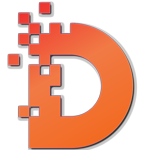










Rất tốt
Tốt
Bình thường
Không tốt
Rất tệ